- 系统
- 教程
- 软件
- 安卓
时间:2021-12-15 来源:u小马 访问:次
雷电模拟器怎么设置强制锁定横屏?雷电安卓模拟器能在电脑上模拟安卓手机系统,并能安装、使用、卸载安卓应用软件,让你在电脑上也能体验操作安卓系统的全过程。下面Win10u小马官网小编给大家分享的是雷电模拟器设置强制锁定横屏的方法,有需要的小伙伴一起来看看吧。
点击打开“雷电模拟器”软件,如下图所示。
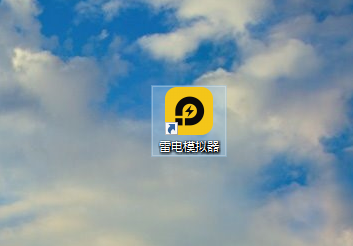
进入雷电模拟器后,点击“设置”,如下图所示。
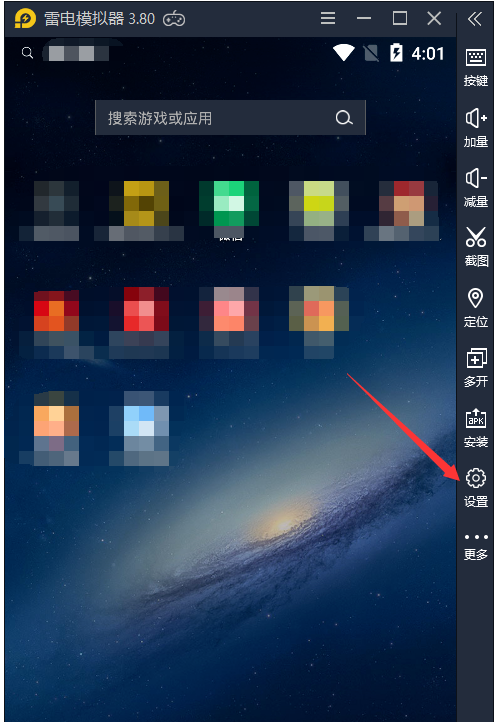
进入设置后,点击“基本设置”,如下图所示。
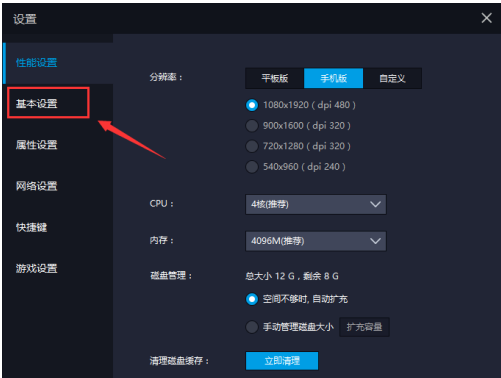
进入基本设置后,开启“强制锁定横屏”,如下图所示。
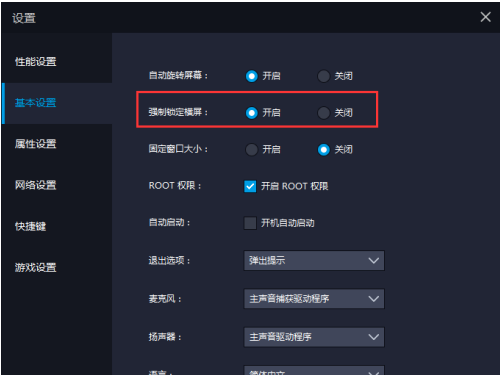
5设置好强制锁定横屏后,点击“保存设置”,如下图所示。
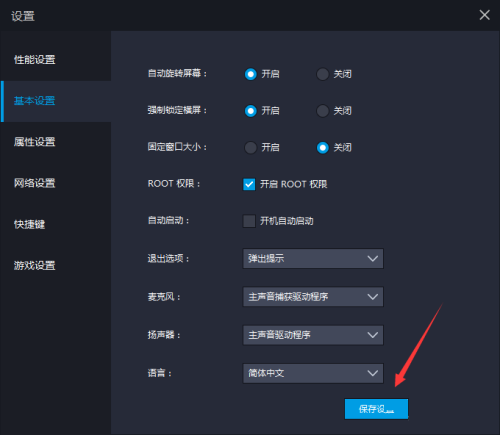
关于雷电模拟器设置强制锁定横屏的方法就给大家介绍完了,希望能对大家有所帮助。了解更多教程请继续关注u小马官网 ……





